So transkribieren Sie Sprachnotizen auf iPhone, iPad und Mac
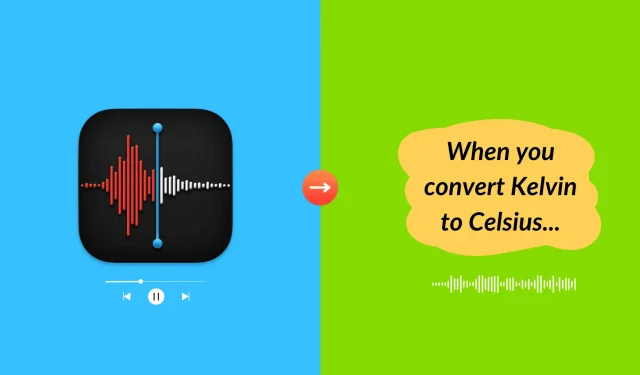
In diesem Tutorial zeigen wir Ihnen, wie Sie eine Sprachnotiz in Text umwandeln, ohne Apps oder Dienste von Drittanbietern zu verwenden.
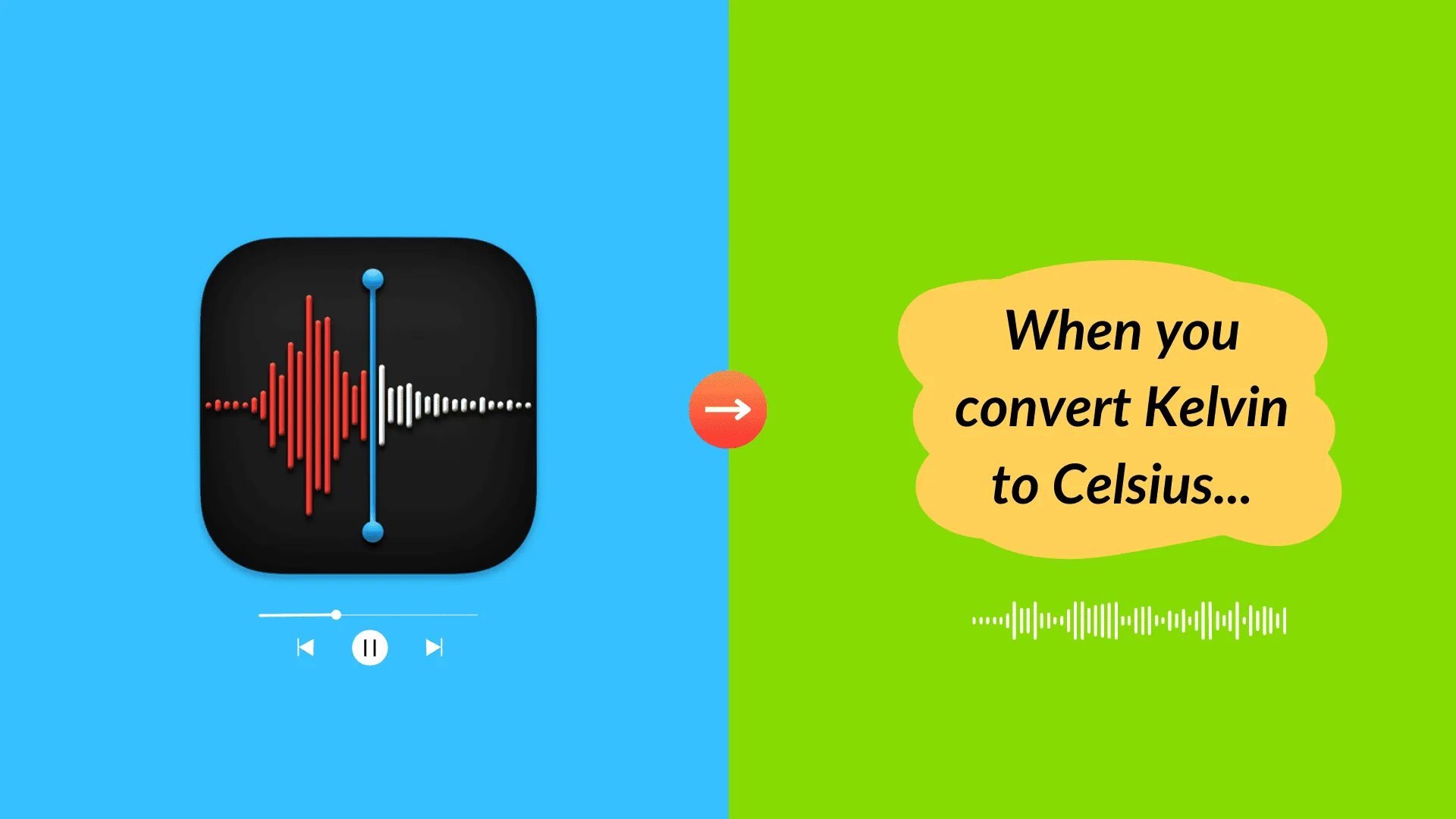
Die Apple Voice Memos- App verfügt noch nicht über eine integrierte Möglichkeit, Sprache in Text umzuwandeln und auf dem Bildschirm anzuzeigen. Aber mit einem einfachen Trick zur Barrierefreiheit können Sie eine Sprachaufnahme transkribieren und den Inhalt auf dem Bildschirm Ihres Telefons oder Computers lesen.
Verwenden Sie Live-Untertitel, um Sprachnotizen in Text umzuwandeln
Live Captions ist eine Barrierefreiheitsfunktion, die die Verarbeitung auf dem Gerät nutzt, um gesprochene Dialoge in Text umzuwandeln und ihn in Echtzeit auf dem Bildschirm anzuzeigen. Während diese Funktion zum Transkribieren von Sprachnotizen verwendet werden kann, kann sie auch für andere Zwecke verwendet werden, beispielsweise während FaceTime, um zu erfahren, was andere Leute sagen.
Unterstützte Sprachen: Sie können Live-Untertitel verwenden, wenn die Sprache Ihres Geräts auf Englisch (USA) oder Englisch (Kanada) eingestellt ist. Dieser Tipp funktioniert also nur, wenn Ihre Sprachnotizen auf Englisch sind.
Unterstützte iPhones: Sie benötigen ein iPhone 11 oder neuer mit iOS 16 oder höher.
Unterstützte iPads: iPad (8. Generation und neuer), iPad Air (3. Generation und neuer), iPad mini (5. Generation und neuer), iPad Pro 11 Zoll (alle Generationen), iPad Pro 12,9 Zoll (3. Generation und neuer) . Sie müssen auf iPadOS 16 oder höher sein. Finden Sie heraus, welches iPhone oder iPad Sie haben .
Unterstützte Macs: Live Captions funktioniert nur auf Macs mit Apple-Siliziumchips (M1, M2, M3), auf denen macOS Ventura oder höher läuft. Es funktioniert nicht, wenn Ihr Mac über einen Intel-Prozessor verfügt.
iPhone oder iPad
1) Öffnen Sie die Einstellungen-App auf Ihrem iOS-Gerät und tippen Sie auf Barrierefreiheit .
2) Scrollen Sie nach unten und tippen Sie im Abschnitt „Anhörung“ auf „Live-Untertitel“ .
3) Schalten Sie den Schalter für Live-Untertitel (Beta) ein . Danach können Sie die Darstellungseinstellungen anpassen oder die Standardeinstellungen beibehalten und später anpassen.
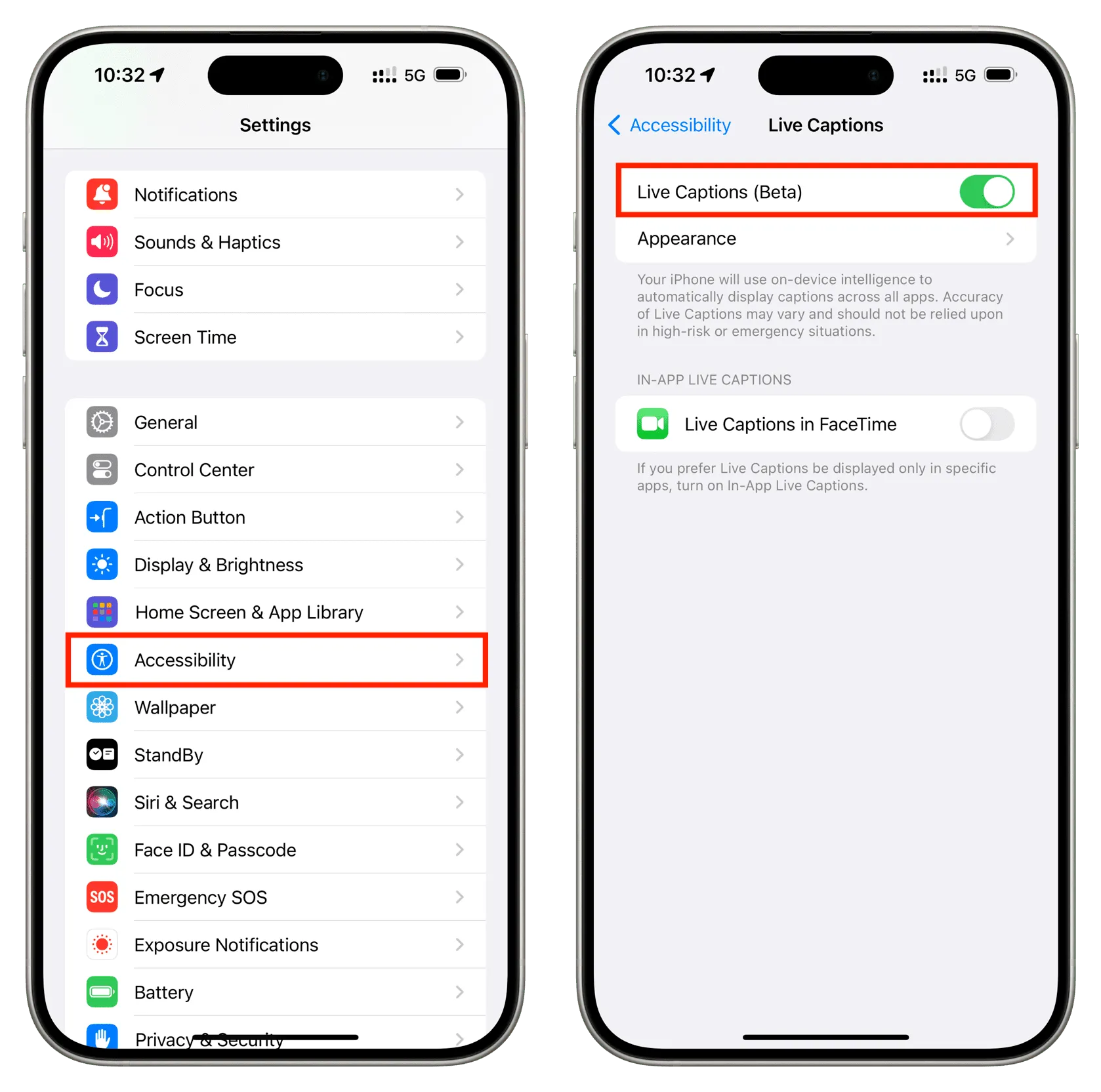
4) Öffnen Sie bei aktivierten Live-Untertiteln die Sprachmemos-App auf Ihrem iPhone oder iPad.
5) Suchen Sie die Aufnahme, die Sie transkribieren möchten, und klicken Sie auf die Wiedergabetaste . Die Funktion „Live-Untertitel“ verarbeitet Ihren Sprachclip und zeigt den Inhalt auf dem Bildschirm Ihres iPhones oder iPads an. Sie können die Lautsprecherlautstärke auf Null einstellen und Live-Untertitel funktionieren weiterhin.
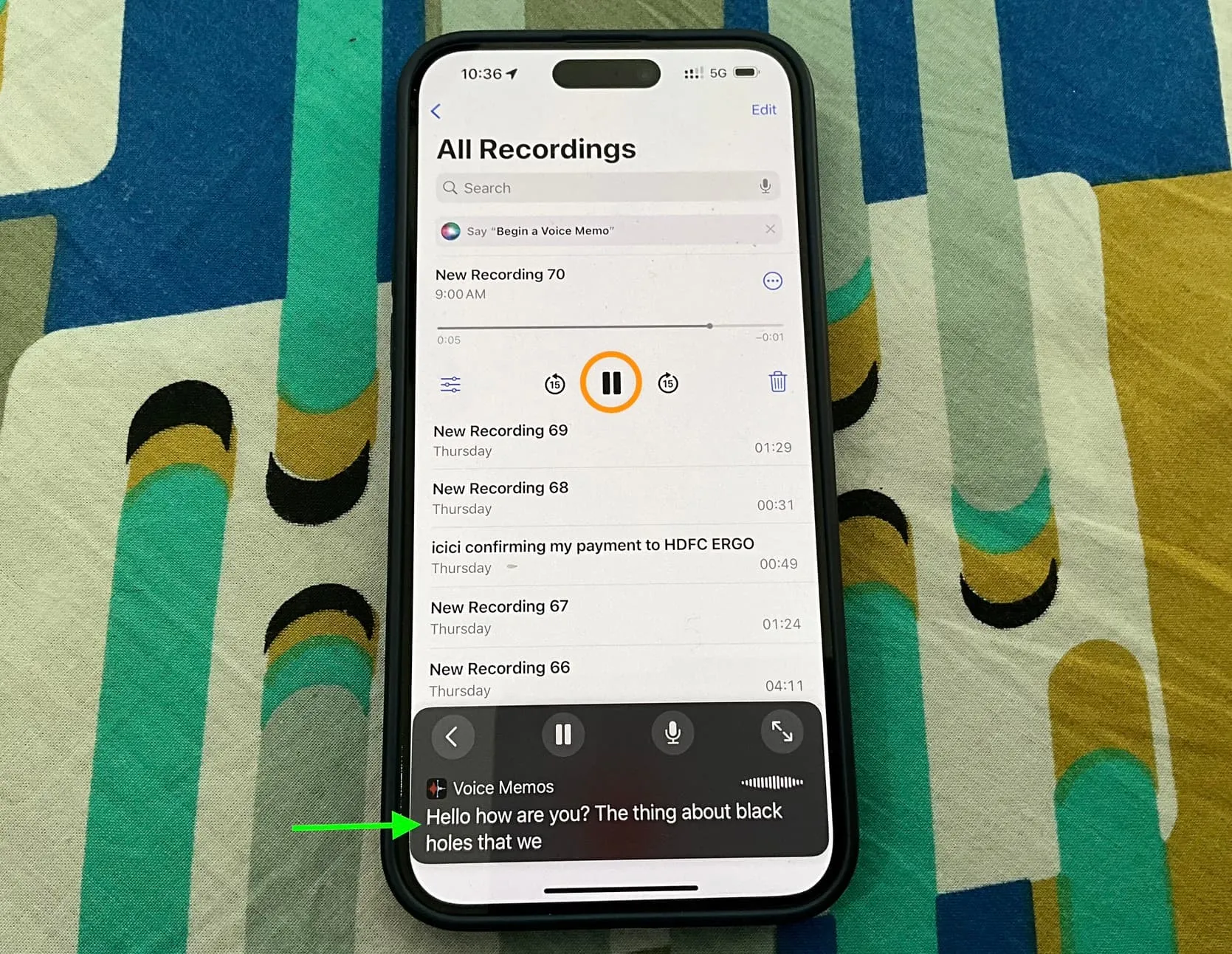
Wenn Sie fertig sind, tippen Sie im Feld „Live-Untertitel“ auf den Zurück-Pfeil (<), um es zu minimieren. Sie können auch zu den Barrierefreiheitseinstellungen für Live-Untertitel zurückkehren und diese deaktivieren.
Mac
1) Starten Sie die Systemeinstellungen , navigieren Sie zu Barrierefreiheit > Live-Untertitel und aktivieren Sie Live-Untertitel (Beta) . Wenn Sie es zum ersten Mal verwenden, kann es einen Moment dauern, bis Ihr Mac die erforderlichen Sprachdateien heruntergeladen hat.
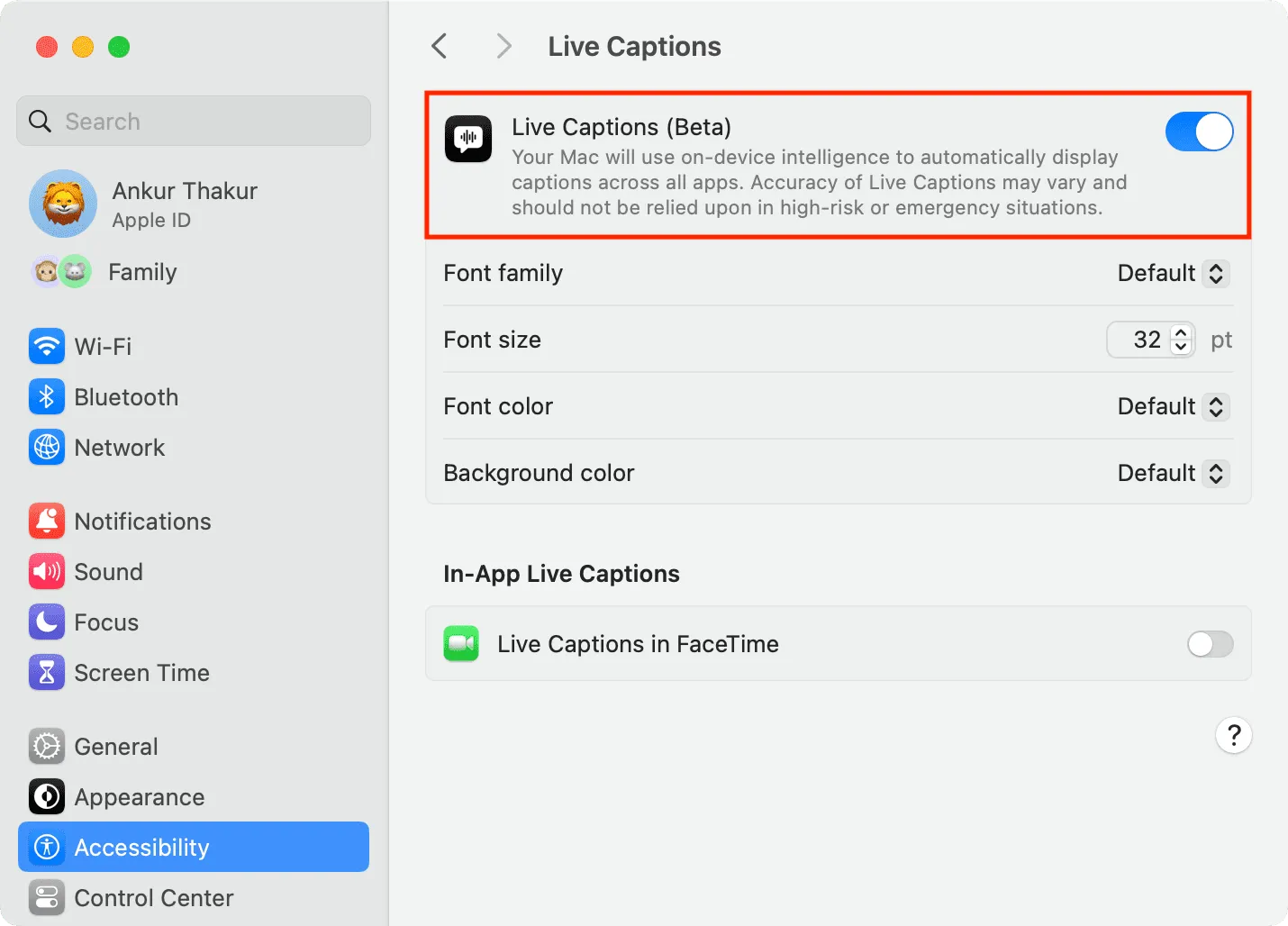
2) Öffnen Sie Sprachnotizen und spielen Sie die Aufnahme ab. Was dieser Sprachclip sagt, wird im Feld „Live-Untertitel“ auf Ihrem Computerbildschirm angezeigt.
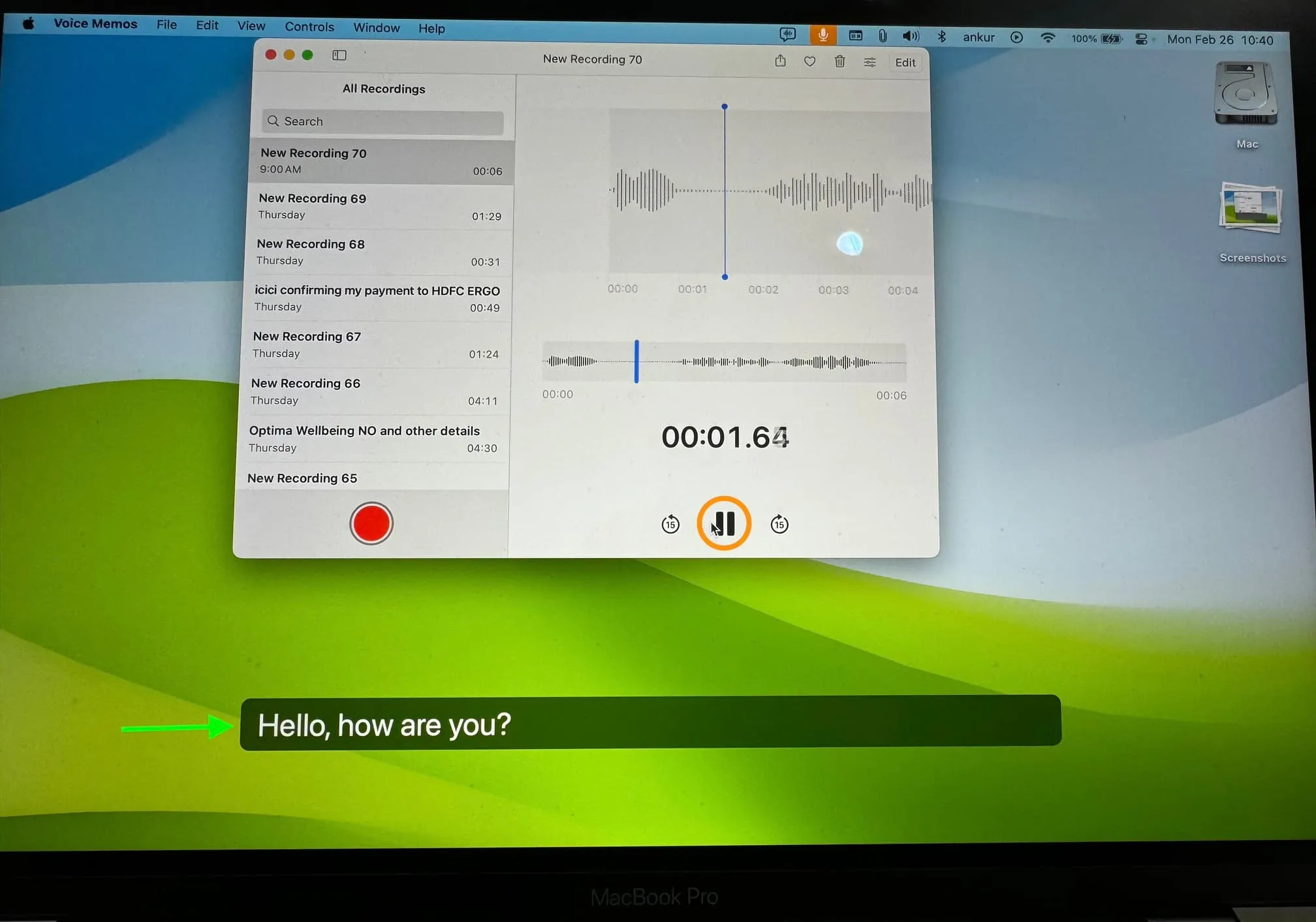
Sobald Ihre Arbeit erledigt ist, können Sie in der oberen Menüleiste auf das Live-Untertitel-Symbol klicken und die Arbeit stoppen. Deaktivieren Sie anschließend „Keep Onscreen“ , damit das Kästchen nach einigen Sekunden verschwindet. Alternativ können Sie zum Bereich „Eingabehilfen“ in den Systemeinstellungen zurückkehren und diese Funktion deaktivieren.
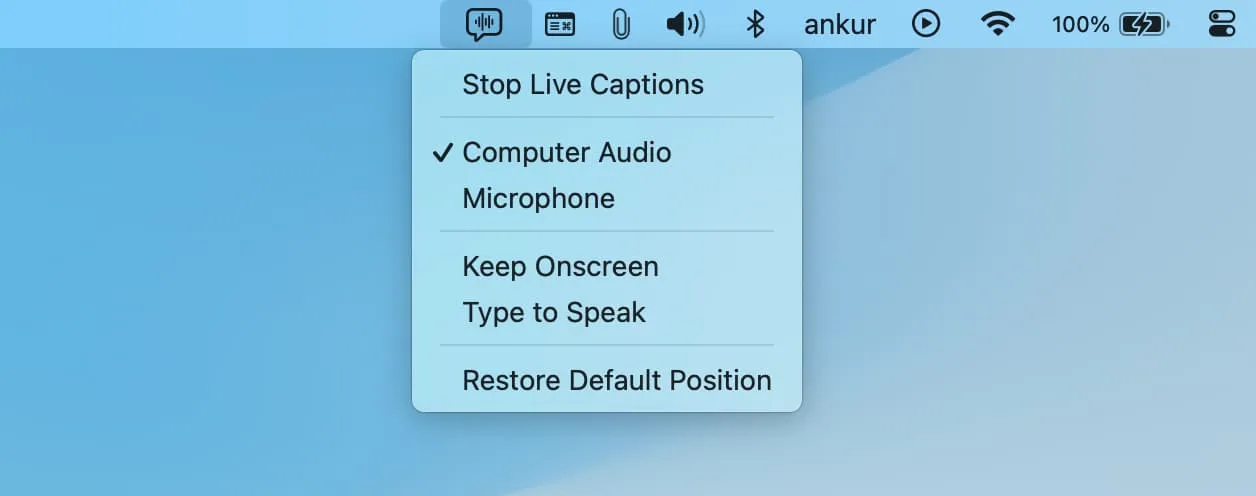
Bonus-Tipp: Verwenden Sie „Übersetzen“ oder „Nachrichten“, um zu lesen, was die Person sagt
Sie können die folgenden Tipps nutzen, wenn Sie Hörprobleme haben und eine Textversion dessen sehen möchten, was Ihr Gesprächspartner sagt.
App übersetzen
1) Öffnen Sie Apple Translate und gehen Sie zur Registerkarte „Übersetzung“ .
2) Stellen Sie sicher, dass die oberste Sprache Englisch ist oder die Sprache, die Sie verstehen. Tippen Sie nun auf die Mikrofontaste und bitten Sie die Person zu sprechen. Was sie sagen, wird auf dem Bildschirm transkribiert und Sie können es lesen.
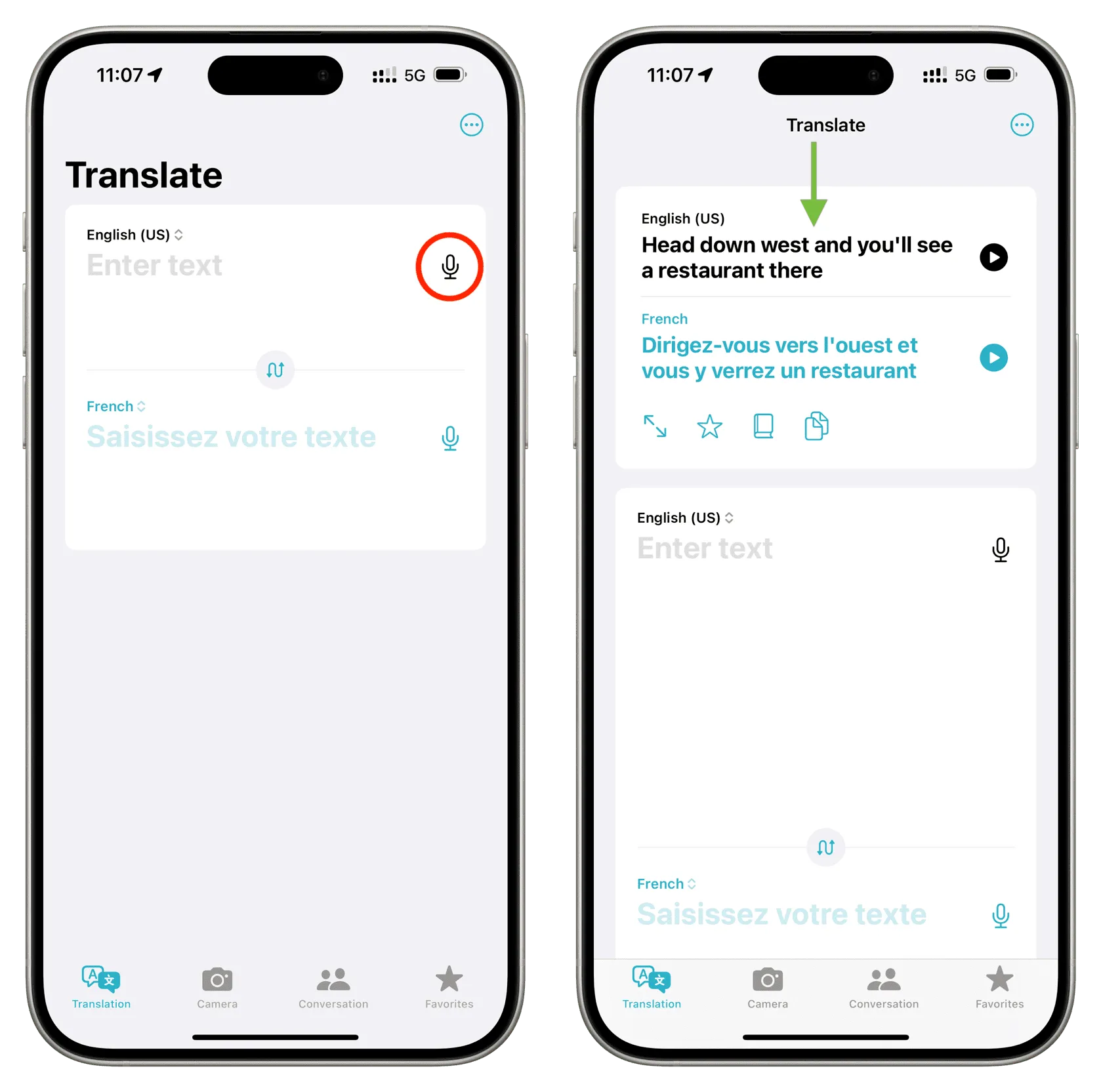
Nachrichten-App
1) Öffnen Sie die Nachrichten-App und beginnen Sie eine Unterhaltung mit sich selbst, indem Sie auf die Schaltfläche „Verfassen“ tippen und Ihren Kontakt auswählen.
2) Sobald Sie sich auf dem Konversationsbildschirm befinden, tippen Sie auf die Plus-Schaltfläche und wählen Sie „Audio“ aus .
3) Halten Sie nun Ihr iPhone in die Nähe des Lautsprechers und lassen Sie die Person sprechen. Wenn sie fertig sind, tippen Sie auf die Stopp-Schaltfläche und senden Sie diese Sprachnotiz.
4) Dort wird angezeigt, was in der Sprachaufnahme steht. Wenn dies nicht der Fall ist, drücken Sie die Wiedergabetaste.
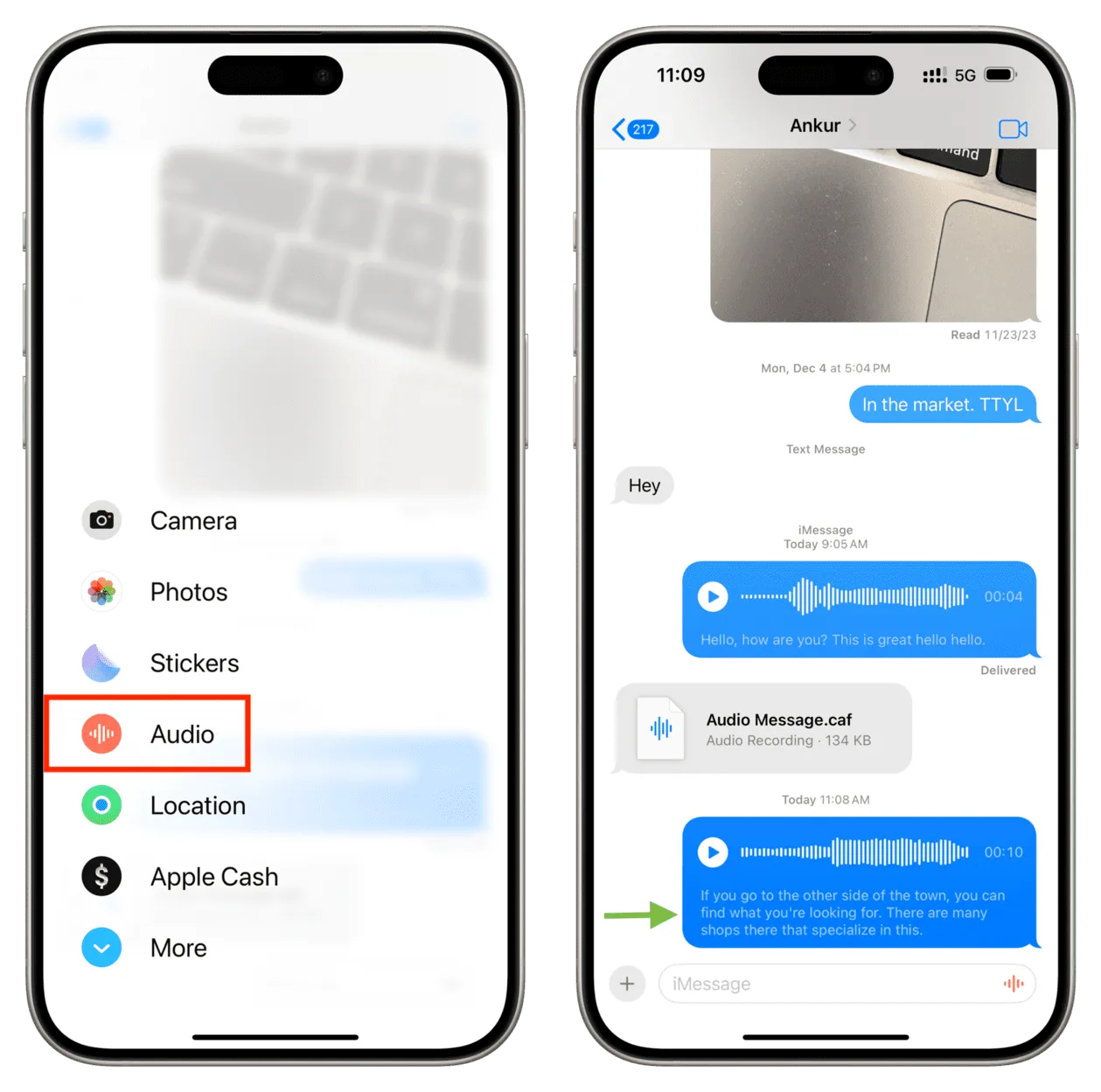
Schreibe einen Kommentar